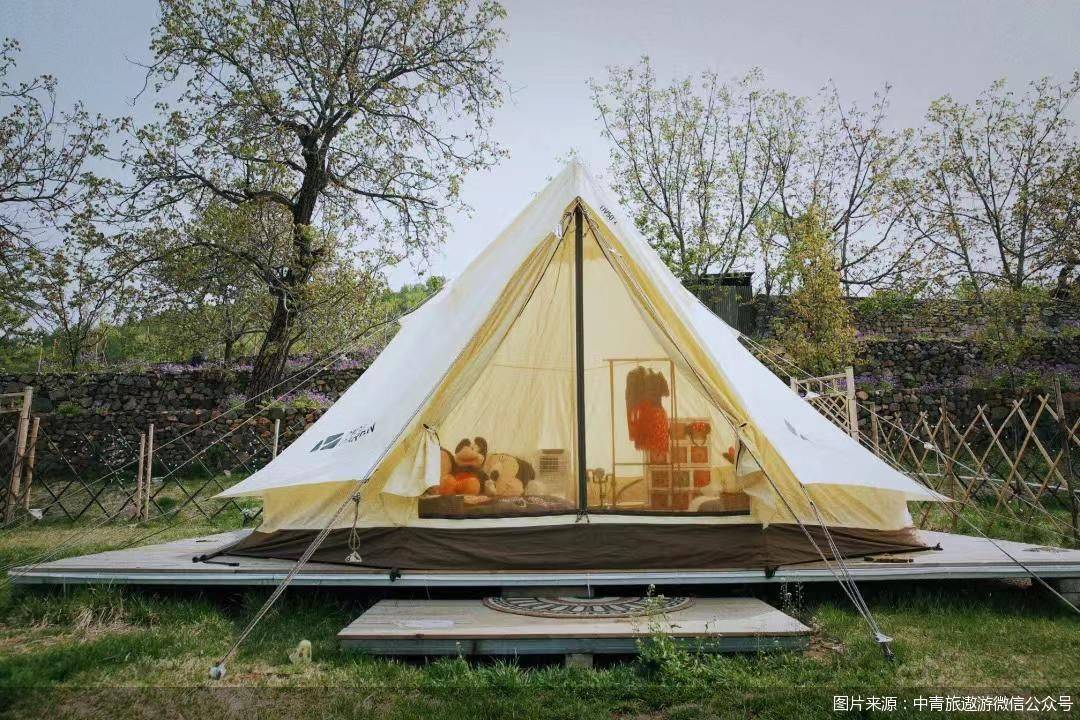Excel如何进行数据排序,在日常工作中,Excel是一个非常常用的办公软件,尤其在处理大量数据时,经常需要对数据进行排序,以便更好地进行数据分析和处理。在本文中,我们将详细介绍如何使用Excel进行数据排序。
Excel如何进行数据排序
首先,打开Excel并导入你需要排序的数据表。假设我们有一个销售数据表,包含了产品名称、销售数量和销售金额三列数据。我们希望按照销售数量从高到低进行排序。
第一步,选中需要排序的数据表。点击Excel顶部菜单栏中的“数据”选项卡,在下拉菜单中找到“排序”选项,并点击打开排序对话框。
第二步,设置排序规则。在排序对话框中,选择要排序的列,选择“销售数量”列,并选择“从大到小”排序。如果需要添加多个排序规则,可以点击“添加级别”按钮并选择更多排序列。
第三步,确认排序结果。点击排序对话框中的“确定”按钮,Excel将按照设置的排序规则对数据进行排序。在导航栏的排序图标上会出现一个小三角形,表示该列数据已经排序。
除了排序数字,Excel还可以对文本、日期等数据进行排序。在排序对话框中,选择要排序的列,并选择适当的排序规则即可。同时,Excel还提供了自定义排序功能,可以根据自己的需求进行排序设置。
在实际应用中,排序功能非常实用。比如,在销售数据中,我们可以根据销售数量和销售金额的排序结果,找出销售额最高的产品;或者按照时间顺序排序,找出销售额随时间的变化趋势。对于大量数据的分析和处理,排序是一个非常重要的步骤。
Excel如何进行数据排序,总的来说,Excel提供了强大的数据排序功能,可以根据不同的需求对数据进行排序。通过本文的介绍,相信大家已经掌握了如何使用Excel进行数据排序的方法,希望对大家的工作和学习有所帮助。